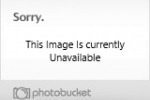搭配搖桿玩Arcade遊戲 讓Apple TV變身遊戲主機

搭配PS4 DUALSHOCK 4控制器,就可以讓Apple TV變身電視遊戲主機。(黃慧雯攝)
蘋果的Apple Arcade遊戲訂閱服務,已經在今年九月份正式推出。凡是升級到今年度最新版作業系統 (iPadOS、iOS 13、tvOS 13、macOS Catalina )的 iPhone、iPod touch、iPad 還有 Apple TV,都可以體驗,且多設備之間切換還能同步進度。針對Apple Arcade,蘋果事實上宣佈了可以支援 Xbox 藍牙無線控制器(機型 1708)與PlayStation DUALSHOCK 4 無線控制器的福利,等於搭配一個無線遙控器,就可以讓 Apple TV 變身 Xbox 或是 PS4。究竟體驗如何,一起來瞧瞧。
要在Apple TV當中搭配無線控制器(或稱搖桿)來玩 Apple Arcade,有幾個準備動作需要先行完成。
(1) Apple TV需要升級到tvOS 13。在Apple TV選擇「「設定」>「系統」>「軟體更新項目」,然後選擇「更新軟體」即可升級。tvOS 13 可支援Apple TV 4K 或 Apple TV HD(第四代)、以及Apple TV(第三代)等三款Apple TV。
(2) 擁有可搭配的無線控制器:支援藍牙功能的 Xbox 無線控制器(機型 1708)、PlayStation DUALSHOCK4 無線控制器,以及 MFi(Made for iOS)藍牙控制器,例如 SteelSeries Nimbus、Horipad Ultimate 等等。
(3) 將無線
(4) 下載可支援無線控制器的 Apple Arcade 遊戲(是否支援搖桿,在App Store 的Apple Arcade分頁都可查詢,例子如下)
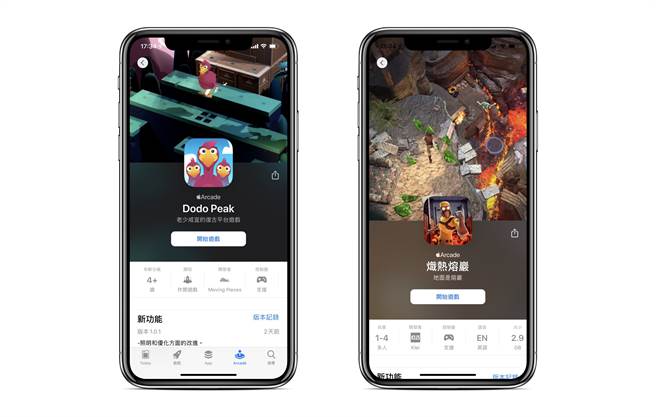
部分Apple Aracde遊戲有支援搖桿,可在Apple Arcade頁面中查詢得到。(黃慧雯制)
以上步驟都完成後,便可透過無線控制器在 Apple TV 中玩 Apple Arcade 遊戲。透過編輯體驗《熾熱熔岩》(Hot Lava)以及《Dodo Peak》等兩款遊戲後,發現目前在 Apple TV 中體驗 Apple Arcade 遊戲,會有幾個困擾。包含(1)每個遊戲中,無線控制器按鈕的對應動作因爲遊戲不同而改變,較難直接跟搖桿上的「○」、「△」、「☐」、「╳」按鈕聯想到遊戲中的功能,需要一段適應期;(2)透過無線控制器玩遊戲,退出遊戲時有時會造成困難,得拿起Apple TV遙控器來控制。(3)Apple Arcade 遊戲容量普遍比一般遊戲更大,下載需要花不少時間,考驗耐心。